如果您遇到Google瀏覽器提示「無法存取此頁面」的問題,原因可能是:Google搜尋頁面無法存取:Google瀏覽器預設開啟Google搜尋頁面(google.com),而該頁面在中國大陸無法直接存取。快取問題:瀏覽器的快取資料可能已損壞或過時,從而導致此問題。 php小編蘋果將為您詳細介紹如何解決Google瀏覽器無法存取此頁面問題,包括調整瀏覽器設定、清除快取以及使用其他解決方案。
辦法一、
1、通常出現這個問題,是因為谷歌瀏覽器默認打開谷歌搜尋頁面,而谷歌搜尋頁面在國內是無法直接打開的,因此就會出現該提示。解決方法很簡單。點擊右上角自訂圖標,之後點擊設定。

2、一直往下翻,可以看到搜尋引擎選項。

3、之後將網址列的搜尋引起改為百度或國內其他的瀏覽器,即可。最後關閉瀏覽器重新打開,就可以順利打開網頁了。

方法二、
1、依序開啟選擇-設定-重設並清除chrome。
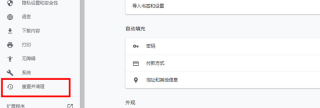
方法三、
1、右鍵點擊右下角的網路圖標,選擇網路和internet設定。
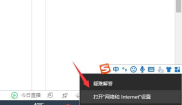
2、點擊以太網,然後再點擊更改適配器選項如下圖。

3、點擊屬性按鈕。

4.雙擊開啟internet協定版本4。

5、勾選自動取得IP位址,自動取得DNS伺服器位址,然後確定。

方法四、
如果以上方法都無效的話。我們可以將電腦上的Google瀏覽器卸載,然後到官網下載最新版本的瀏覽器使用,一般就可以解決問題了。
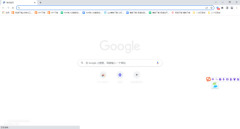
以上是Google瀏覽器無法存取此頁面怎麼辦 谷歌瀏覽器無法存取此頁面怎麼解決 的詳細內容。更多資訊請關注PHP中文網其他相關文章!
 如何用AI技術生成完美的證件照?May 15, 2025 pm 07:45 PM
如何用AI技術生成完美的證件照?May 15, 2025 pm 07:45 PM利用證件照生成器,您無需前往照相館便可輕鬆製作所需的證件照片,節省時間和精力。 1、首先,激活智能修復老照片的功能。 2、在頁面上選擇證件照製作選項。 3、雙擊打開您需要編輯的圖片文件。 4、稍等片刻,系統會自動生成一寸證件照。 5、如果需要其他尺寸,請在調整選項中選擇合適的尺寸。 6、點擊更換背景選項。 7、從顏色背景中選擇您喜歡的背景色。 8、點擊下載保存按鈕,即可保存您製作好的證件照。


熱AI工具

Undresser.AI Undress
人工智慧驅動的應用程序,用於創建逼真的裸體照片

AI Clothes Remover
用於從照片中去除衣服的線上人工智慧工具。

Undress AI Tool
免費脫衣圖片

Clothoff.io
AI脫衣器

Video Face Swap
使用我們完全免費的人工智慧換臉工具,輕鬆在任何影片中換臉!

熱門文章

熱工具

Atom編輯器mac版下載
最受歡迎的的開源編輯器

SublimeText3 英文版
推薦:為Win版本,支援程式碼提示!

禪工作室 13.0.1
強大的PHP整合開發環境

mPDF
mPDF是一個PHP庫,可以從UTF-8編碼的HTML產生PDF檔案。原作者Ian Back編寫mPDF以從他的網站上「即時」輸出PDF文件,並處理不同的語言。與原始腳本如HTML2FPDF相比,它的速度較慢,並且在使用Unicode字體時產生的檔案較大,但支援CSS樣式等,並進行了大量增強。支援幾乎所有語言,包括RTL(阿拉伯語和希伯來語)和CJK(中日韓)。支援嵌套的區塊級元素(如P、DIV),

Dreamweaver Mac版
視覺化網頁開發工具





